win7把视频做成壁纸设置方法 win7怎么把视频做成电脑壁纸
时间:2021-03-09作者:xinxin
通常情况,我们的win7专业版64位电脑中的桌面背景都是静态的,用户也能够对桌面背景进行更换,同时也没有视频视频背景占据的内存大,然而依然有用户想要给win7桌面背景设置成视频动态,那么win7怎么把视频做成电脑壁纸呢?这里小编就来告诉大家win7把视频做成壁纸设置方法。
具体方法:
1首先,我们把鼠标放到空白处,单击鼠标右键,出现选择框后,我们选择“个性化”。

2选择后,弹出设置界面,在右侧找到并点击“联机获取更多主题”。如图所示。
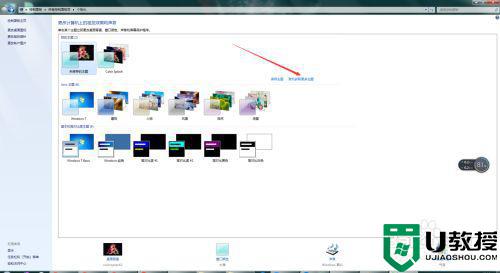
3点击后,会自动打开浏览器进入到微软的官方主题下载网站,我们根据自己的需求,找到所需要的壁纸后,点击下载。如图所示。
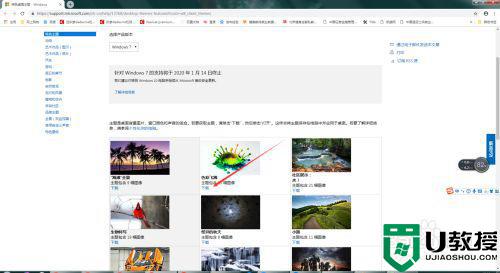
4下载后,我们找到下载的文件,并双击鼠标左键。如图所示。
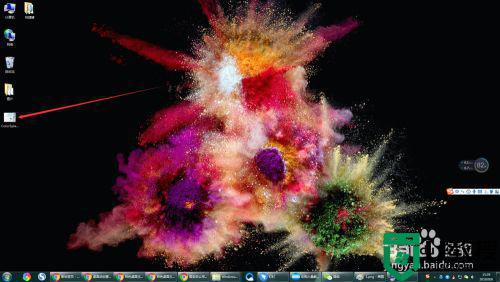
5双击后,会自动打开个性化设置界面,我们点击下面的“桌面背景”。如图所示。
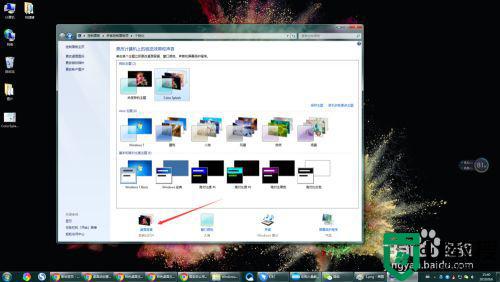
6点击后,根据自己的需求,勾选壁纸,图片位置,时间和播放顺序后,点击“保存修改”即可。
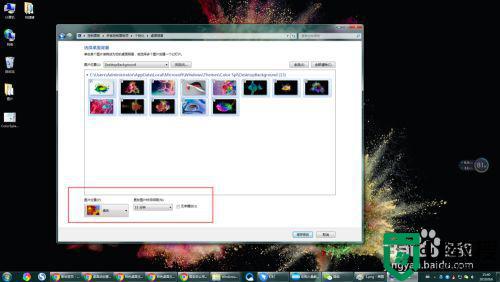
以上就是小编教大家的win7把视频做成壁纸设置方法了,还有不清楚的用户就可以参考一下小编的步骤进行操作,希望能够对大家有所帮助。





